
Talaan ng mga Nilalaman:
- Hakbang 1: Hakbang 1: Lumikha ng isang Bagong Proyekto
- Hakbang 2: Hakbang 2: Lumikha ng isang Bagong Klase
- Hakbang 3: Hakbang 3: Magsanay sa Paglikha ng isang variable
- Hakbang 4: Hakbang 4: Pagpapatupad ng Program
- Hakbang 5: Hakbang 5: Pagkuha ng Input Mula sa Gumagamit
- Hakbang 6: Hakbang 6: Tanungin ang Gumagamit Ano ang Gagawin ng Operasyong Matematika
- Hakbang 7: Hakbang 7: Magpasya Ano ang Paraan na Magagamit Batay sa Operator na Pinili ng Gumagamit
- Hakbang 8: Hakbang 8: Mga Paraan sa Pagsulat para sa Bawat Pagpapatakbo ng Matematika
- Hakbang 9: Binabati kita
- May -akda John Day [email protected].
- Public 2024-01-30 13:13.
- Huling binago 2025-01-23 15:13.
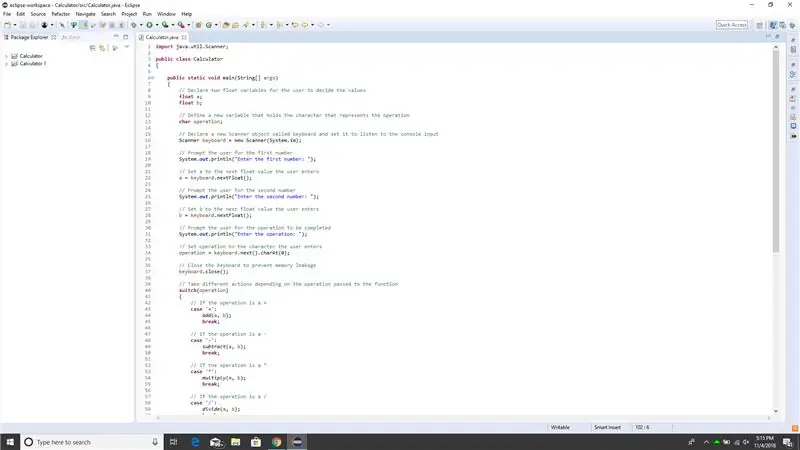
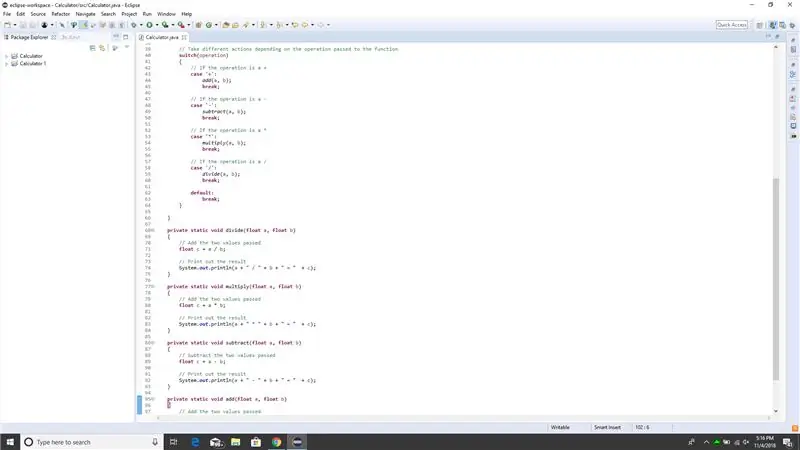
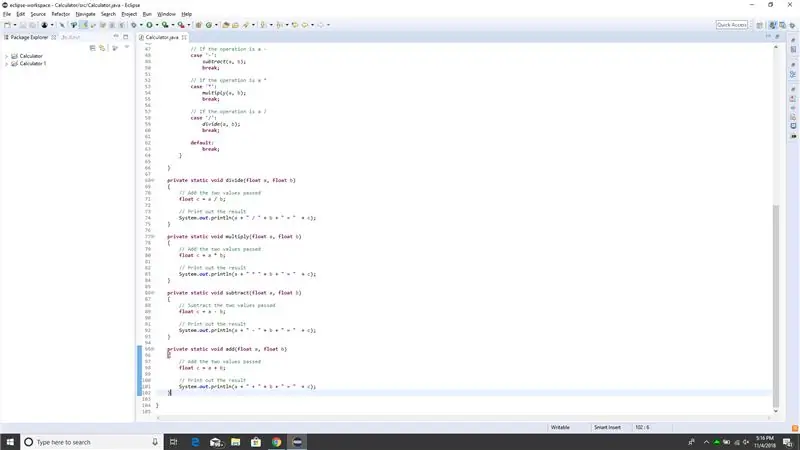
Simpleng Java Calculator
Intro: Sa proyektong ito, tuturuan ka namin kung paano lumikha ng isang simpleng calculator sa Java. Ipagpapalagay namin na na-install mo na ang Eclipse IDE (Integrated Development Environment). Kung wala ka pang software na ito, maaari mo itong i-download nang libre sa https://www.eclipse.org/downloads/. Ang ilan sa mga pangunahing layunin sa pag-aaral na matututunan mo habang nililikha ang application na ito ay kinabibilangan ng: Ano ang isang variable at kung paano ito gamitin Paano kumuha ng input mula sa isang gumagamit at ipakita ang output sa console Ano ang pamamaraan at kung paano isulat ang iyong sariling ay, at kung kailan gagamitin ang mga ito Mga kondisyon na pahayag na makokontrol ang daloy ng programa Kung paano mag-ipon at magpatakbo ng iyong programa sa Eclipse Environment Programming ay maaaring nakalilito sa una. Kung nawala ka o makaalis, sundin kasama ang kasama na mga screenshot.
Tandaan: Sa mga screenshot ng code, ang anumang linya na berde at naunahan ng dalawang slash (//) ay isang "komento". Ginagamit ang isang puna upang i-annotate ang code at magbigay ng mga nababasa na mga tip at paliwanag ng tao. Kapag ang programa ay nagpapatupad, ang lahat ng mga puna ay hindi pinapansin at wala silang epekto sa programa sa anumang paraan. Ang aming mga screenshot ay may kasamang mga komento para sa kalinawan, ngunit ang mga ito ay opsyonal at maaaring ligtas na matanggal.
Hakbang 1: Hakbang 1: Lumikha ng isang Bagong Proyekto
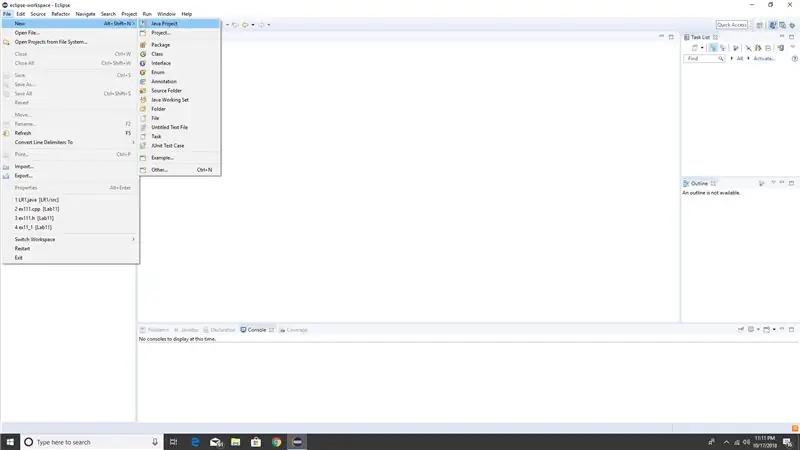
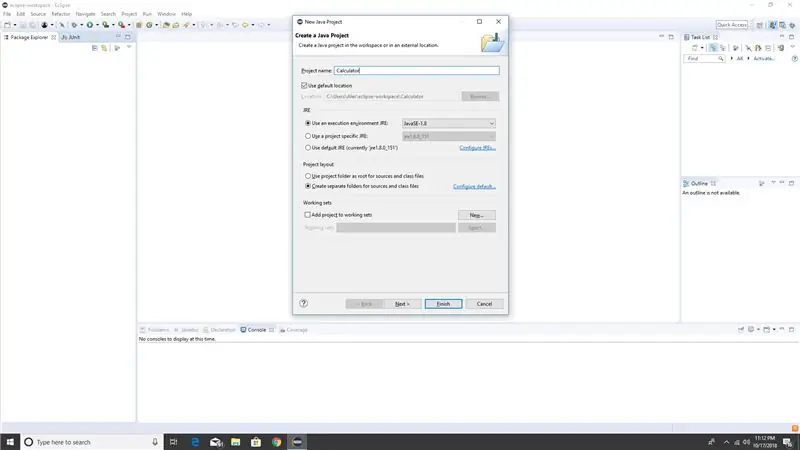
Buksan ang iyong Eclipse Java IDE. Lumikha ng isang bagong Java Project sa pamamagitan ng pagpunta sa File -> Bago -> Java Project na maaaring matagpuan sa kanang tuktok ng window.
Bigyan ang iyong proyekto ng isang pangalan, para sa aming halimbawa papangalanan namin itong Calculator. Kapag pinindot mo ang isumite dapat mo na ngayong makita ang iyong proyekto sa Package Explorer sa kaliwang bahagi ng screen.
Hakbang 2: Hakbang 2: Lumikha ng isang Bagong Klase
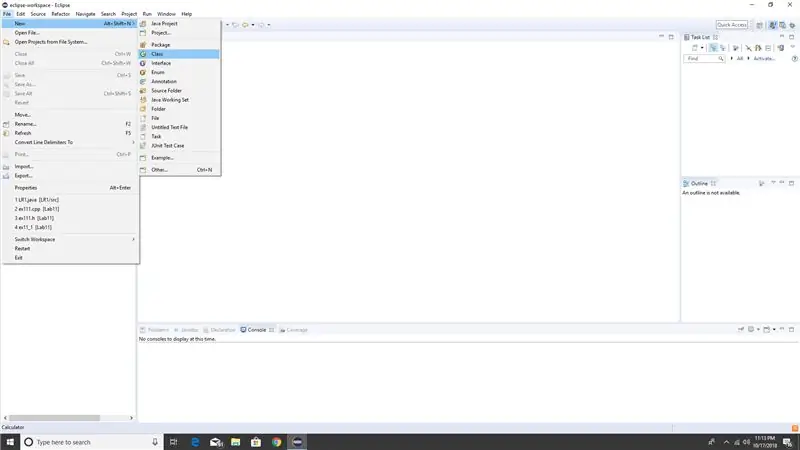
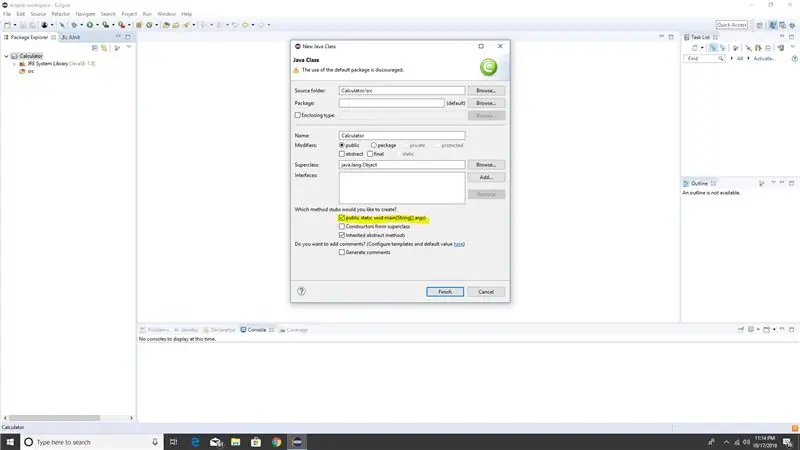
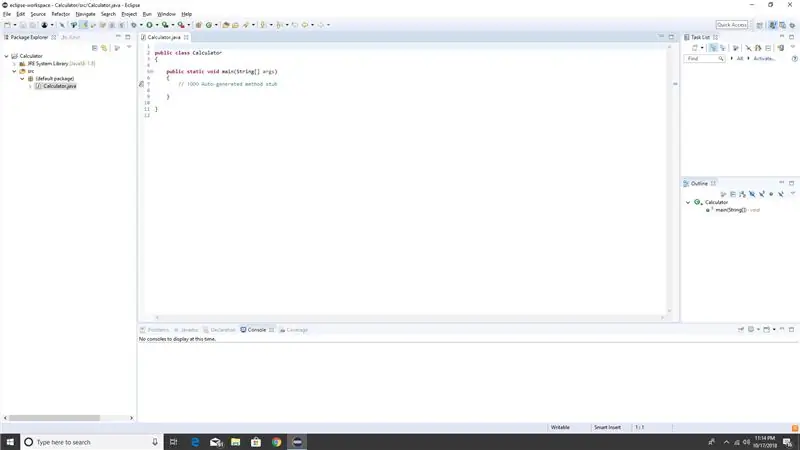
I-click ang File -> Bago -> Class upang lumikha ng isang bagong klase. Ang isang "klase" ay isang paraan ng pagpapangkat ng malapit na magkakaugnay na code. Pinaghiwalay nito ang programa sa mas maliit na "mga tipak" at ginagawang mas madaling maunawaan. Dahil ito ay isang simpleng programa, isang klase lamang ang kakailanganin.
Bigyan ang klase ng isang simple, lohikal na pangalan, tulad ng "Calculator". Nakaugalian na palaging gamitin ang malaking titik ng isang pangalan ng klase. Tiyaking naka-check ang kahon na "pampublikong static void main ()", pagkatapos ay i-click ang "tapusin".
Hakbang 3: Hakbang 3: Magsanay sa Paglikha ng isang variable
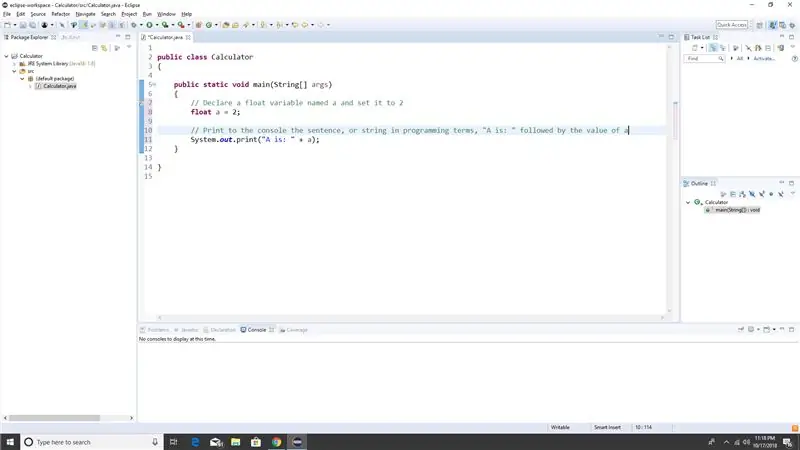
Ang unang bagay na gagawin mo ay magdeklara ng variable. Upang gawin ito simpleng uri ng float a = 2; tulad ng ipinakita sa ibaba. Ang "float" ay tumutukoy sa uri ng data, ang partikular na isa ay nangangahulugan na ang variable ay magiging isang numero at maaaring magsama ng mga decimal na halaga. Iba pang mga variable na uri isama int para sa buong numero at String para sa mga salita. Ang a sa code na ito ay kumakatawan sa variable na pangalan at ang dalawa ay kumakatawan sa aktwal na halagang itinalaga sa variable. Ang "A" at "2" ay parehong halimbawa lamang, ang mga variable ay maaaring magkaroon ng anumang pangalan o halagang nakatalaga hangga't ang pangalan at mga halaga ay pareho ng wasto.
Maaari kang maglabas ng impormasyon tungkol sa isang variable sa console sa pamamagitan ng paggamit ng pamamaraang tinatawag na System.out.print (). Ang teksto na nais mong ipakita sa console ay nasa pagitan ng 2 panaklong. Sa screenshot na ito, nai-print namin ang A at ang halaga nito, na sa kasong ito ay 2.
Hakbang 4: Hakbang 4: Pagpapatupad ng Program
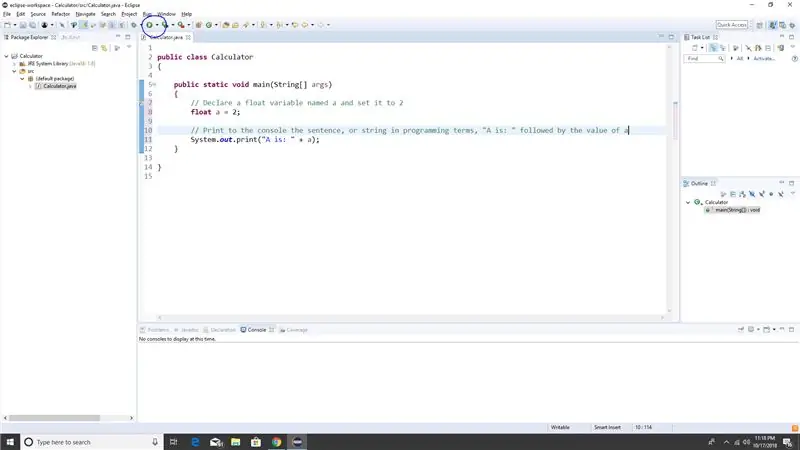
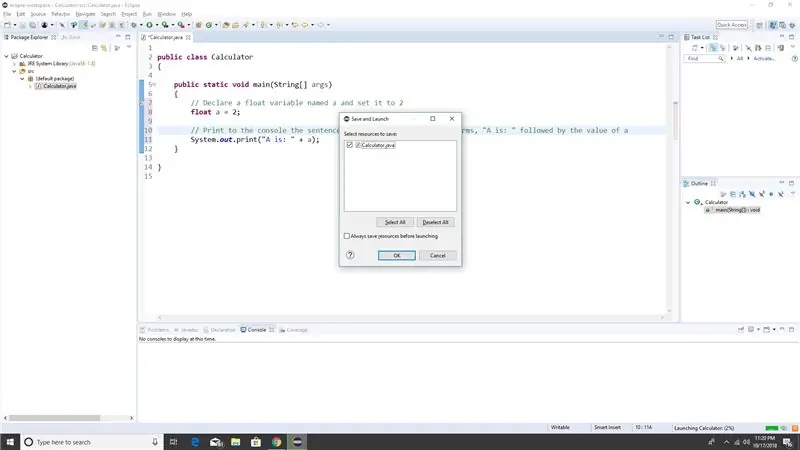
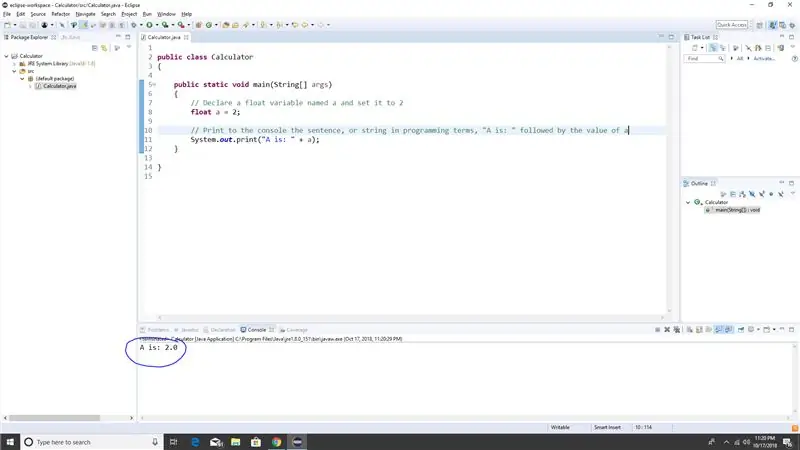
Upang patakbuhin ang simpleng program na ito, pindutin ang berdeng arrow sa tuktok ng screen.
Kung tatanungin ka kung nais mong i-save ang iyong trabaho bago magpatuloy, i-click ang OK.
Matapos maipatupad ang iyong code, dapat ipakita ng console ang pangalan at halaga ng variable na iyong tinukoy. Kung nakatagpo ka ng anumang mga error, tiyaking tumutugma ang iyong code sa screenshot sa itaas.
Ngayon na mayroon kang pag-unawa sa mga variable at kung paano ipatupad ang iyong programa, handa na kaming simulang i-coding ang calculator. Ang lahat ng naunang code ay maaaring tanggalin para sa isang bagong pagsisimula.
Hakbang 5: Hakbang 5: Pagkuha ng Input Mula sa Gumagamit
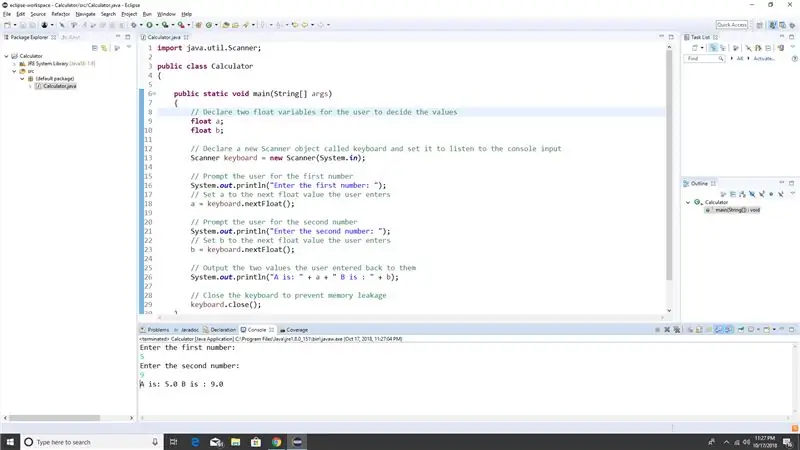
Ang calculator na ito ay magdaragdag ng 2 mga numero na tinukoy ng gumagamit. Samakatuwid, magsisimula kami sa pamamagitan ng paglikha ng 2 bagong mga variable ng float, "a" at "b". Ang dalawang variable na ito ay hindi maaaring magkaroon ng parehong pangalan.
Susunod, lumikha ng isang bagay na Scanner. Ang scanner na ito, kapag naaktibo, ay makakakuha ng input mula sa gumagamit para magamit sa ibang pagkakataon sa programa. Bago gamitin ang scanner, kakailanganin mong magdagdag ng isang linya ng code sa tuktok ng klase: "import.java.util. Scanner;".
Pinangalanan namin ang aming keyboard ng object ng scanner dahil doon magmumula ang input.
Susunod na pag-type ng isang bagong println upang hilingin ang unang numero tulad ng ipinakita sa itaas. Ang prompt na ito ay ipapakita sa console.
Ang susunod na linya ng code (a = keyboard.nextFloat ();) ay kukuha ng input mula sa gumagamit at itatalaga ang input sa variable na "a". Halimbawa, kung ang gumagamit ay pumasok sa "5", ang "a" ay bibigyan ng halagang 5.
Ulitin ang prosesong ito upang makuha ang pangalawang halaga, at italaga ito sa “b. Ang pagkopya at pag-paste at pagpapalit ng "a" sa "b" ay ang pinakamabilis na paraan.
Maaari mong i-print ang mga halaga ng A at B sa console gamit ang parehong pamamaraan mula sa hakbang 3.
Tiyaking "Isara" ang keyboard sa dulo ng code na ito, dahil tapos na kaming tanggapin ang input mula sa gumagamit sa puntong ito.
Sa puntong ito magiging magandang ideya na ipunin at patakbuhin ang code na ito upang matiyak na gumagana ito tulad ng inaasahan.
Hakbang 6: Hakbang 6: Tanungin ang Gumagamit Ano ang Gagawin ng Operasyong Matematika
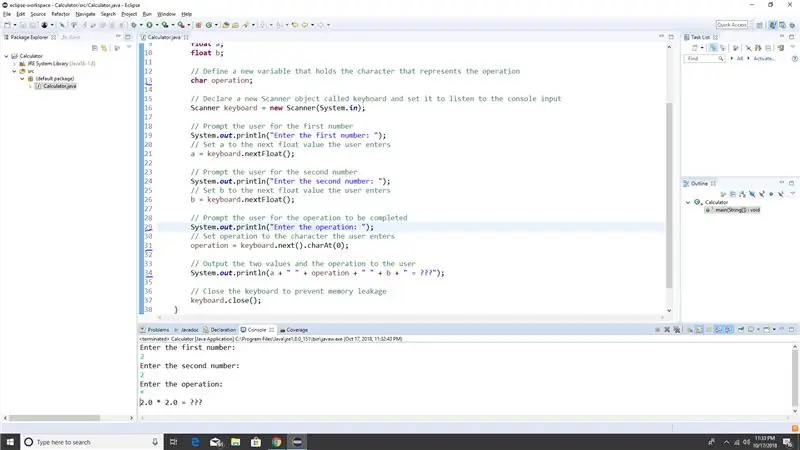
Lumikha ng isang pangatlong variable na tinatawag na "operasyon". Ang uri ng data ng variable na ito ay magiging "char" na maaaring maglaman ng anumang solong character. Halimbawa, ang char ay maaaring 'b', 'Z' '+', atbp.
Ang variable ng char na ito ay magkakaroon ng alinman sa isang plus sign, minus sign, sign ng dibisyon, o sign ng pagpaparami, batay sa kung anong operasyon ang nais gawin ng gumagamit.
I-prompt ang gumagamit para sa isa sa mga simbolong ito at italaga ang input sa "operasyon" gamit ang parehong pamamaraan tulad ng nasa itaas.
Maaari kang maglabas ng "pagpapatakbo" pareho sa maaari mong output "a" o "b", tulad ng ipinakita sa screenshot sa itaas.
Hakbang 7: Hakbang 7: Magpasya Ano ang Paraan na Magagamit Batay sa Operator na Pinili ng Gumagamit
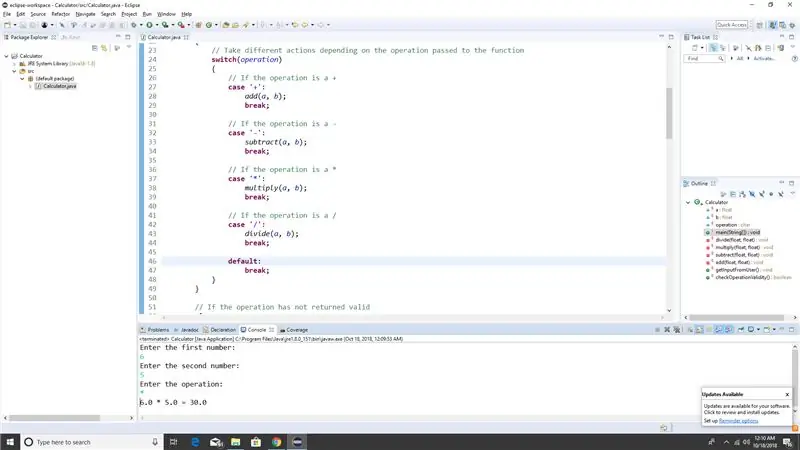
Matapos makuha ang kinakailangang input ng gumagamit at isara ang keyboard, idagdag sa itaas na code. Tinatawag itong isang pahayag na "switch", at magsasagawa ng ibang pagkilos batay sa inilagay ng gumagamit para sa "pagpapatakbo".
Halimbawa, kung ang gumagamit ay nag-input ng '+' para sa pagpapatakbo (case '+'), magkakasama kaming Magdagdag ng a at b. Tulad ng ipinakita sa itaas.
Kung pinili ng gumagamit ang ‘-’ para sa operator, ibabawas namin ang isang mula sa b. Lumikha ng isang kaso para sa bawat pagpapatakbo sa matematika, at tawagan ang naaangkop na pag-andar para sa bawat isa. Na ipinapakita sa itaas.
Ang keyword na "break" ay lilitaw sa dulo ng bawat kaso, at nangangahulugan na nakumpleto ang code para sa kasong iyon.
Default: masira; dapat isama sa dulo ng pahayag ng switch. Kung ang input ng mga gumagamit ay hindi tumutugma sa alinman sa iba pang mga kaso, ito ay magpapalitaw sa kaso na "default", na walang ginagawa.
Hakbang 8: Hakbang 8: Mga Paraan sa Pagsulat para sa Bawat Pagpapatakbo ng Matematika
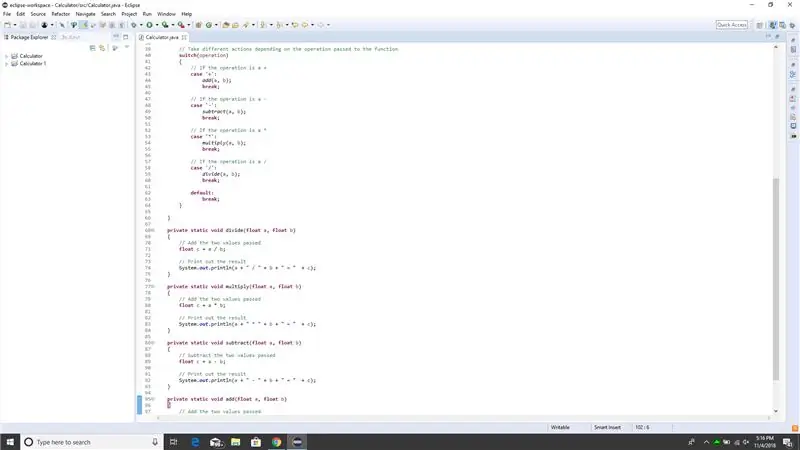
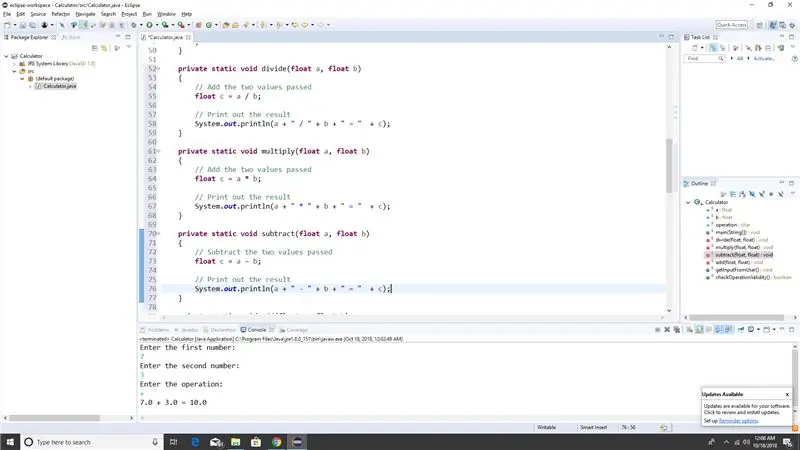
Sa hakbang na ito lilikha kami ng 4 na napaka-simple
mga pamamaraan, isa para sa bawat pagpapatakbo ng matematika. Ang isang "pamamaraan" ay isang tipak ng code na nakakamit sa isang tukoy na gawain. Sa kasong ito, ang bawat isa sa mga pamamaraang ito ay magsasagawa ng isang simpleng pagkalkula sa matematika, at ipapakita ang resulta sa console.
Ang mga pamamaraang ito ay dapat na likhain sa labas ng mga "Pangunahing" braket, o hindi makakaipon ang programa.
Sa itaas ay isang simpleng pamamaraan upang maisagawa ang pagkalkula ng karagdagan.
Sundin ang mga screenshot sa itaas upang likhain ang ibawas, paramihin, at hatiin ang pamamaraan. Ang lahat ng mga ito ay halos kapareho sa add function.
Ang bawat isa sa mga pamamaraang ito ay lumilikha ng isang bagong variable na float na "c", nagtatalaga ng resulta ng pagpapatakbo ng matematika sa c, at pagkatapos ay ipinapakita ang impormasyong ito sa console.
Hakbang 9: Binabati kita
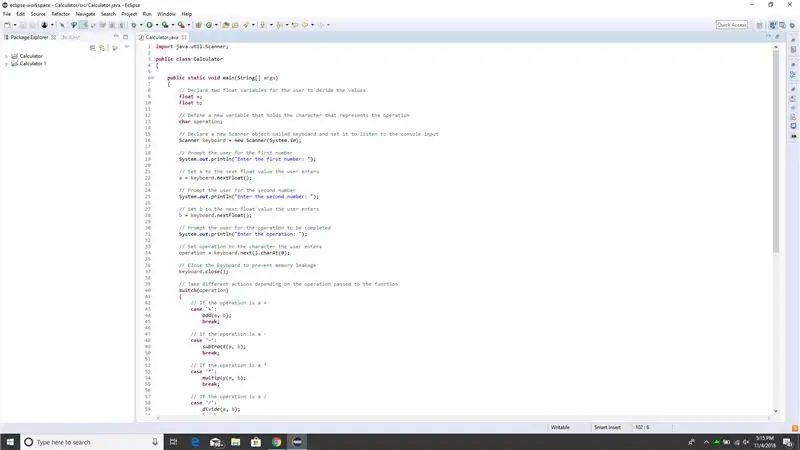
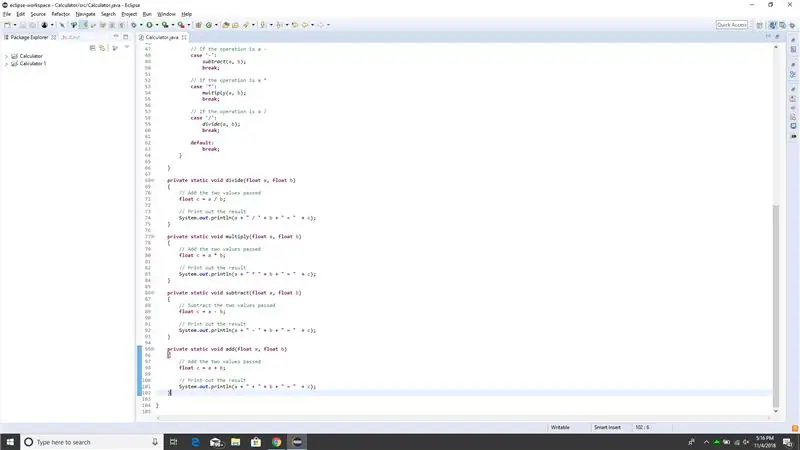
Mayroon na kaming gumaganang calculator. Kapag naisagawa ang programa, dapat itong tanungin ang gumagamit para sa 2 numero at isang operasyon, at i-output ang resulta sa console, tulad ng ipinakita sa ibaba.
Tandaan: sa interes na panatilihing maikli ang mga tagubiling ito, ang program na ito ay hindi perpekto. Halimbawa, kung hinati ang gumagamit ng 0 masisira ito. Gayundin, ang programa ay gumaganap lamang ng isang pagpapaandar nang paisa-isa. Ang pag-aayos ng mga ito ay mangangailangan ng medyo marami pang code at wala sa saklaw ng partikular na itinuturo na ito.
Inirerekumendang:
Mga Simpleng Bot: Scoop: 17 Mga Hakbang (na may Mga Larawan)

Mga Simpleng Bot: Scoop: Maraming mga Simpleng Bot na nagwawalis at mag-scrub, na naramdaman kong nararapat lamang na gumawa ng isa na kukunin pagkatapos nila. Ginagawa lang iyon ng Scoop. Itinutulak nito ang sarili sa paligid at sistematikong kinukuha ang anumang namamalagi sa daanan nito. Well … siguro "sistematikong
Paano Gumawa ng isang Simpleng Calculator sa Java: 10 Hakbang

Paano Gumawa ng isang Simpleng Calculator sa Java: Ito ay isang simpleng pagpapakilala sa wika ng programa ng Java na inilaan para sa mga taong wala pang kaalaman sa pagprogram. Mga Materyal: Computer o Laptop (na naka-install ang Eclipse) Maaaring mag-install ng eklipse sa https: // www. eclipse.org/downloads
Simpleng Synth - Axoloti Controller at Software Intro: 3 Mga Hakbang

Simpleng Synth - Axoloti Controller at Software Intro: Ang Axoloti ay isang maraming nalalaman na board ng tunog na napaprogramang katulad ng isang Arduino, na may isang nodebased na tunog na pag-unlad na kapaligiran. Ang mga patch na na-program ay na-upload sa sandaling tapos na at pagkatapos ay tumatakbo nang awtonomiya sa pisara. Marami ito
Paano Sumulat ng isang Simpleng Drivetrain para sa FRC (Java): 12 Hakbang (na may Mga Larawan)

Paano Sumulat ng isang Simple Drivetrain para sa FRC (Java): Ito ay isang tutorial sa kung paano gumawa ng isang simpleng drivetrain para sa isang FRC robot. Ipinapalagay ng tutorial na ito na alam mo na ang mga pangunahing kaalaman sa java, eclipse at mayroon nang naka-install na wpilib, pati na rin ang mga library ng CTRE
Gawing isang TI Graphing Calculator Sa isang Intervalometer at Lumikha ng Mga Video ng Paglipas ng Oras: 7 Mga Hakbang (na may Mga Larawan)

Gawing isang TI Graphing Calculator sa isang Intervalometer at Lumikha ng Mga Video ng Paglipas ng Oras: Palagi kong nais na gumawa ng mga video na lumipas ng oras, ngunit wala akong camera na may naka-built na tampok na intervalometer. Sa katunayan, sa palagay ko ay hindi masyadong marami ang mga camera ay may kasamang isang tampok (lalo na hindi mga SLR camera). Kaya ano ang nais mong gawin kung nais mong
